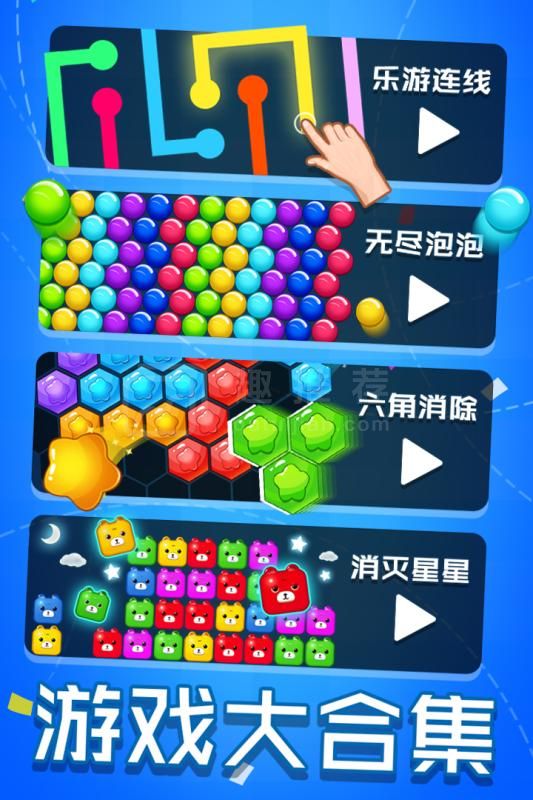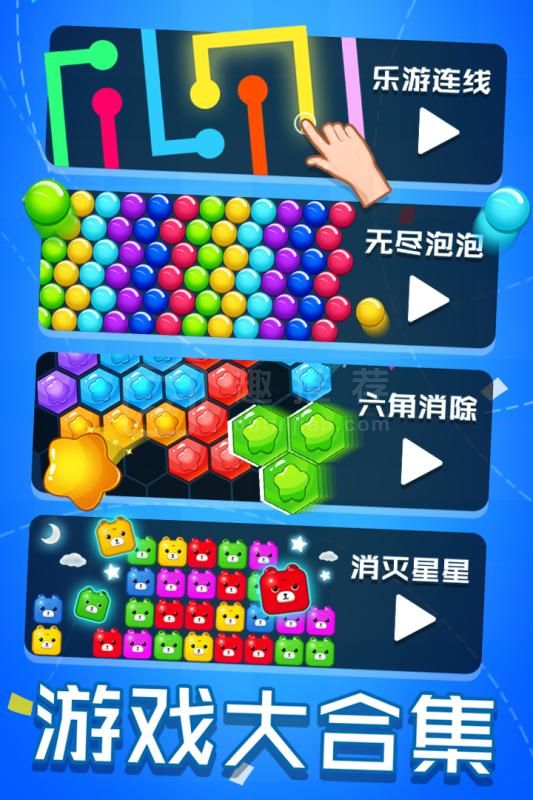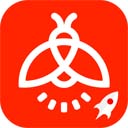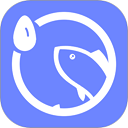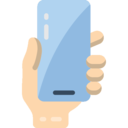-
Edge浏览器安卓版
- 版本:v125.0.2535.72
- 类别:系统工具
- 大小:149.98 MB
- 时间:2024-06-02
软件介绍
Microsoft Edge是由微软公司全新推出的一款浏览器,在电脑上替代掉了原先的IE浏览器,现在它也来到了手机,这就是小编给大家带来的Edge浏览器安卓版,此版本是微软专为手机用户开发的一个版本,让用户无论使用移动设备还是Windows 10 PC,都能获得连续的浏览体验,登录了微软账户之后,你的内容会在后台同步,让你在各设备之间无缝浏览。
同时通过此浏览器可以让你井然有序地整理 Web,便于你无论身在何处,都能更轻松地移动查找、浏览和管理内容,而不中断手头事务。并且现在的Edge浏览器替换了全新的Chromium内核,与谷歌浏览器是同样的内核,并且小编实测,比谷歌浏览器更加流畅。众所周知,谷歌浏览器最大的问题就是内存占用过大,随便开几个页面就十分占内存,而Edge浏览器由微软全新调教,保证你不仅能享受到谷歌浏览器的强大,也同样能享受到更加流畅的体验。
另外,浏览器不仅自带了广告屏蔽功能,还十分贴心的加入了查找优惠券的功能,在你使用Microsoft Edge浏览器浏览购物网站时,会自动弹出优惠券,节省你的时间和金钱。整体界面简洁方便,无论是启动速度还是页面加载速度都是一流,比国内的绝大多数浏览器都要强大,喜欢的朋友快来下载体验吧。
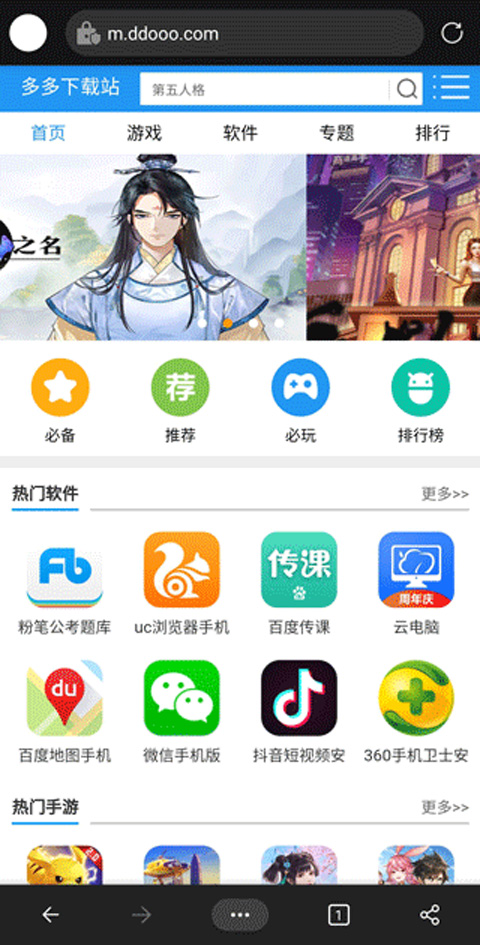
软件特色
1、出色的性能
您可以通过新版 Microsoft Edge 浏览器获得所有功能,性能、兼容性和速度,使浏览 Web 变得更加轻松。
2、更好的隐私保护和数据管控
新版 Microsoft Edge 浏览器具有内置功能,旨在为您提供对数据的更多控制,以在线保护您的隐私。
3、更高的效率
新版 Microsoft Edge 浏览器的功能旨在自定义浏览体验并提高工作效率。
4、更多价值
当您通过 Microsoft Rewards 参与“Give with Bing”*时,您的搜索将获得奖励积分,这些积分将自动捐赠给您选择的事业。
怎么设置默认主页
1、点击菜单按钮
打开手机edge浏览器首页,点击底部“菜单”按钮。
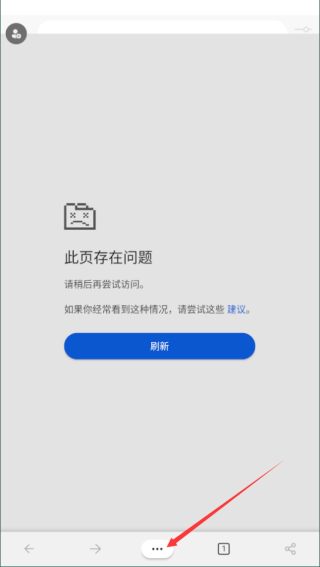
2、打开设置
进入菜单窗口,点击“设置”选项。
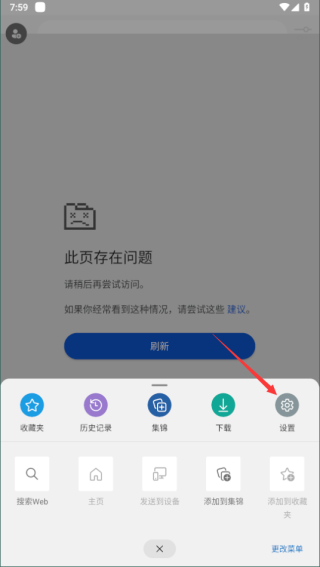
3、打开常规
进入设置界面,点击“常规”选项。
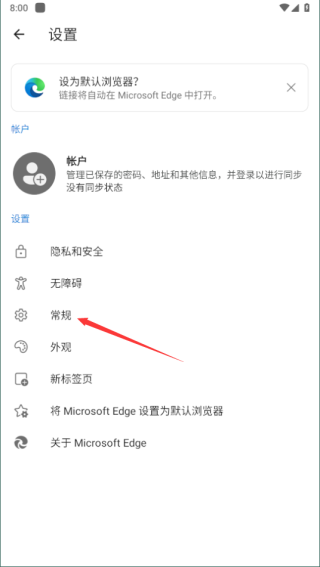
4、选择特定页
进入常规,勾选“特定页”。
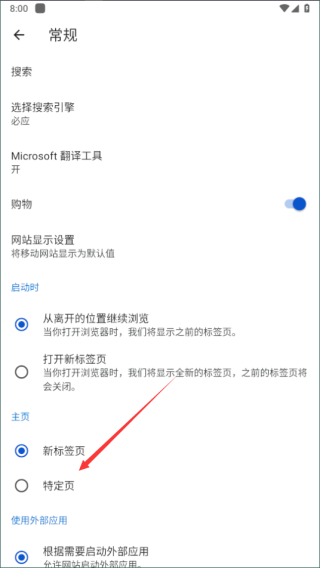
5、设置主页
输入主页网址,点击“保存”即可。
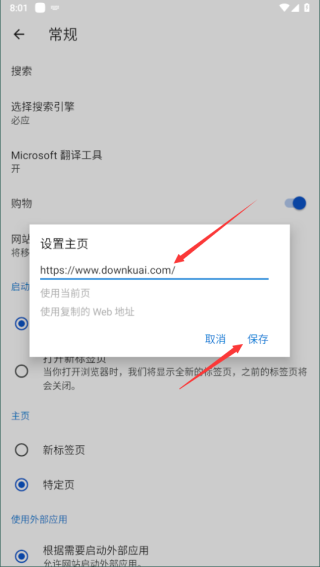
夜间模式怎么开
1、打开软件,点击底部中间的按钮,打开菜单,点击“设置”按钮;
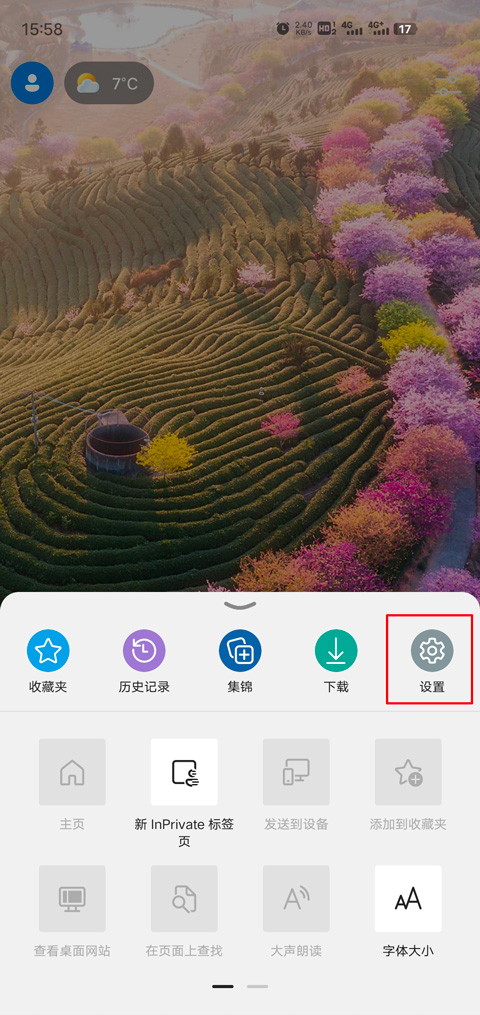
2、找到“外观”,点击进入;
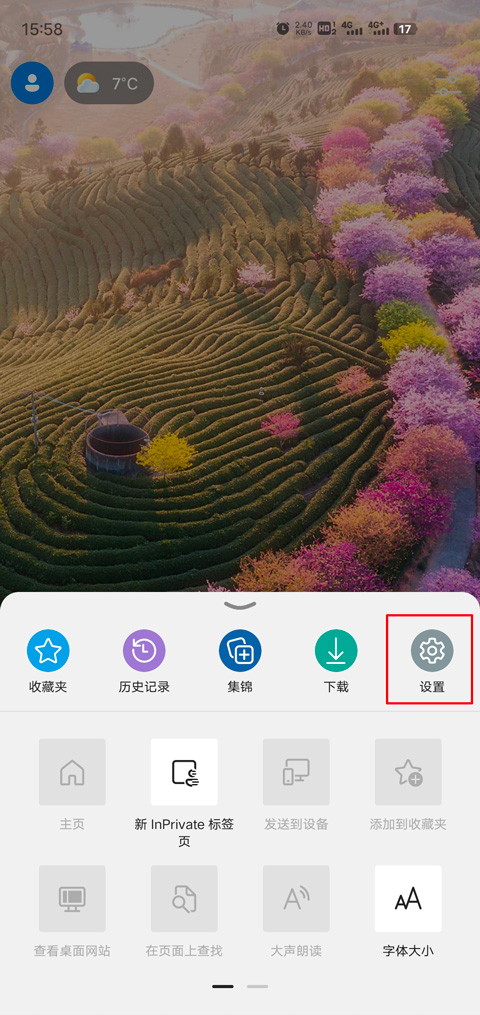
3、然后点击深色模式即可开启夜间模式;
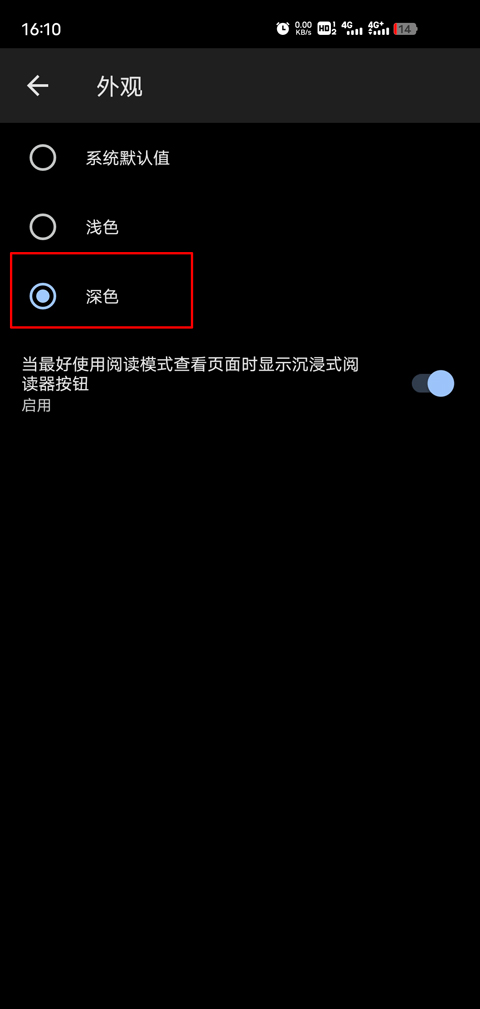
软件功能
1、私密浏览:
密码、最喜欢的内容和信息可在您所有的设备之间安全保存并保持同步。使用 InPrivate 选项卡自由地浏览后,可确保浏览数据(包括您的历史记录、临时 Internet 文件和 Cookie)不会保存在您的电脑上。
2、拦截广告:
Microsoft Edge 使用 AdBlock Plus 来帮助那您拦截不需要的广告,让您获得更加简化的浏览体验。
3、保存密码:
安全地保存您最喜欢的网站的密码和登录信息,这些都可以借助 Microsoft Edge 完成。
4、在电脑上继续:
通过向您的 Windows 10 电脑(需要 Windows 10 Fall Creator Update 或更高版本)无缝发送网页,您可以随时随地从上次中断的位置继续浏览。
5、数据同步:
您最喜欢的内容、密码和阅读清单可在您的设备之间保持同步,因此无论设备如何,始终会根据您的需要个性化您的浏览器。随时随地继续您的 Edge 浏览体验。
6、集锦:
在同一位置整理您最喜欢的内容、阅读清单和历史记录。Microsoft Edge 让您在任何设备上都可以简单轻松地查找和管理您的内容。
7、二维码扫描功能:
触摸按钮,即可轻松阅读 QR 码。Microsoft Edge 会将阅读内容和信息直接显示在您的屏幕上。
8、语音搜索:
现在您可以使用您的声音来搜索网页。提出问题或说出提示即可通过更自然、更熟悉的方式来使用网页。
常见问题
一、edge浏览器手机版怎么安装插件?
edge浏览器手机版暂时无法安装插件,下面为大家简单介绍edge电脑版安装插件的方法
1、首先打开edge浏览器,点击右上角头像右侧的【更多 – 扩展】进入添加插件页面。
2、进入扩展页面后,如果我们已经下载好了插件到电脑中,开启左下角的【开发人员模式】,然后点击【加载解压缩的扩展】,然后选择并打开下载好的插件即可。
3、我们还可以进入Microsoft商店中搜索下载插件,点击【获取Microsoft edge扩展程序】进入Microsoft edge外接程序。
4、点击左上角的搜索框,搜索插件名称或者需要实现的功能,搜索之后在右侧找到需要下载的扩展程序,点击【获取】。
5、之后会在上方的地址栏下弹出提示窗口,提示我们是否“将XXX添加到Microsoft edge”,点击【添加扩展】。
6、最后,该插件下载并安装之后,会自动开启该插件,并在上方地址栏的右侧显示该插件的图标,点击即可使用。

二、edge浏览器internet选项在哪里?
1、进入edge浏览器点击右上角的三个点。
2、在任务栏中选择“更多工具”。
3、在新界面中选择“使用Internet explorer 打开”。
4、点击新浏览器的右上角“齿轮设置”。
5、即可在任务栏中找到“Internet 选项”。
6、点击即可进入设置。
三、edge浏览器兼容性设置在哪?
1、将浏览器首页打开之后,点击首页右上方的三个小点标识。
2、在弹窗中,找到设置这个选项,点击它,进入下一个新的页面。
3、将浏览器设置界面打开之后,点击左侧栏目里的默认浏览器。
4、点击兼容性后面的下拉图标,在下拉菜单框中设置始终兼容即可。
更新日志
v125.0.2535.72版本
小错误修复和改进。安装或更新到最新版本即可查看!

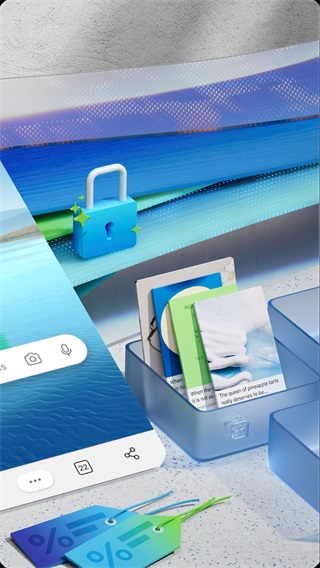
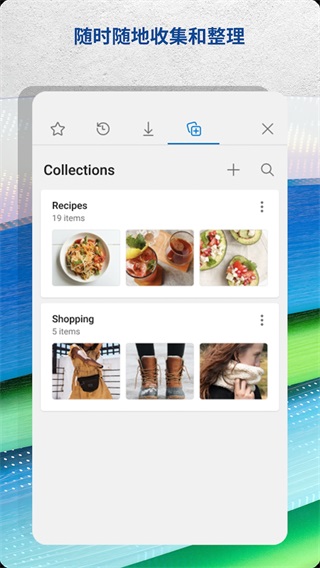
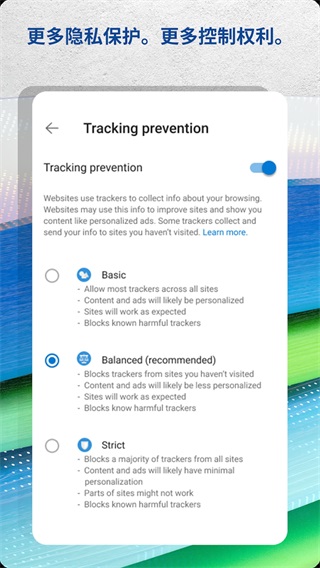
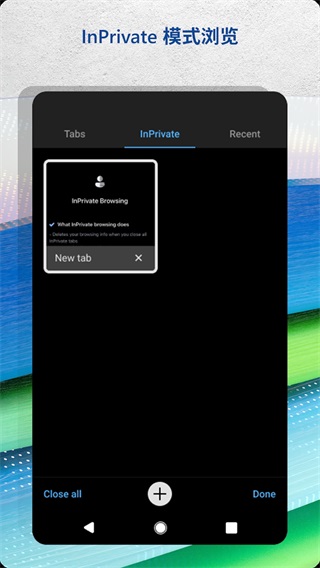
 王权的战争送满V返钻版
王权的战争送满V返钻版 山海经幻想录最新版
山海经幻想录最新版 天逆
天逆 百战无双返利版
百战无双返利版 再见江湖九游版
再见江湖九游版 空战女神九游版
空战女神九游版 侠客风云传online九游版
侠客风云传online九游版 少年名将送10万元宝版下载
少年名将送10万元宝版下载 校花梦工厂无限制GM送500连抽版下载
校花梦工厂无限制GM送500连抽版下载 屠龙霸业变态版下载
屠龙霸业变态版下载